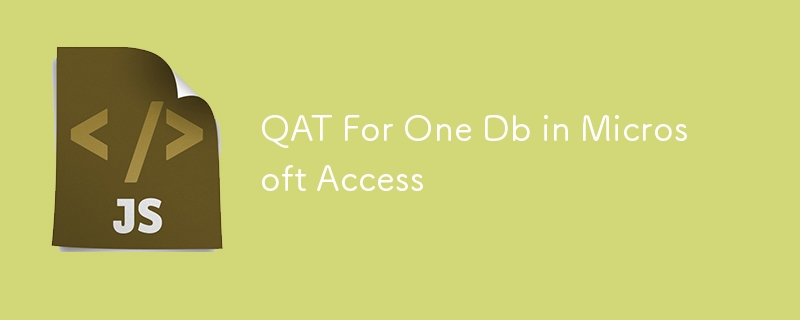
今天來自 Access Learning Zone 的 TechHelp 教學適合初學者。我們將討論如何為 Microsoft Access 中的單一資料庫自訂快速存取工具列(有時稱為快速啟動工具列)。這個主題來自賓州萊維敦的希瑟(Heather)提出的問題,她是我的調色盤成員之一。 Heather 想知道如何為不同的資料庫設定快速存取工具欄,每個資料庫都需要獨特的按鈕。
您可以透過兩種方式設定工具列:針對系統上的一般 Access,影響每個資料庫,或針對每個單獨的資料庫。如果您還沒有看過我關於設置快速訪問工具列的初始視頻,我建議您先觀看它。在該影片中,我介紹了它是什麼以及如何建立運行和開啟表單的巨集。今天我將再次簡單介紹一下。
讓我們從我的 TechHelp 免費範本資料庫開始,您可以從我的網站下載資料庫。我已經自訂了快速存取工具列,以包含用於儲存、撤銷、重做、設計檢視、執行查詢、資料表檢視、表單檢視、列印預覽和開啟 Visual Basic 編輯器等操作的按鈕。一鍵甚至可以開啟您目前所在表單的程式碼。
接下來,有一個針對我的特定資料庫的自訂按鈕。單擊時,它將使用名為“打開主選單”的巨集打開主選單。在快速存取工具列上,您可以建立執行巨集來開啟表單的按鈕,這是我使用巨集的少數方式之一。另一個經常使用的是自動執行巨集。
假設您有一個特定的表單,例如客戶表單。在我的大多數資料庫中,我有一個名為「主選單 F」的主選單表單。我通常將“打開主選單”巨集複製到每個資料庫中,這幾乎涵蓋了我所有的資料庫。然而,並不是每個資料庫都會有客戶表單,所以讓我們建立一個巨集來開啟它。
首先,複製現有巨集。將其重新命名為“開啟客戶F”並修改為開啟客戶表單。將巨集中的表單名稱變更為“客戶 F”,儲存並關閉。執行此巨集將開啟客戶表單。
現在,將此巨集新增至快速存取工具列。轉到更多命令,您會注意到所有文件中的工具列選項以及特定資料庫的選項。在特定資料庫部分中,新增巨集。您可以使用自訂圖示和名稱修改按鈕,例如「開啟客戶」。新增後,您將有一個按鈕可以專門開啟此資料庫中的客戶表單。
如果您開啟另一個資料庫,自訂按鈕將不會出現,因為它特定於初始資料庫。這可確保為您使用的每個資料庫提供量身定制的快速存取工具列。
如果您喜歡和我一起學習,請觀看我的四小時 Access Beginner 1 課程。它很全面,但很有趣,而且過得很快。對於時間有限的人來說,還有 30 分鐘的精簡版本。這就是今天 TechHelp 教程的全部內容。我希望你覺得它有幫助。您可以透過下面的連結在我的網站上找到完整的影片教程,其中包含有關此處討論的所有內容的逐步說明。我的朋友們,長壽並繁榮。
有關此主題的完整視頻教程,請訪問 https://599cd.com/QATForOneDb?key=Dev.To
以上是Microsoft Access 中一個 Db 的 QAT的詳細內容。更多資訊請關注PHP中文網其他相關文章!




